A Rust Error kijavítása: Megszakadt a kapcsolat, vagy a csatlakozási kísérlet nem sikerült
Játékok / / August 05, 2021
A Rust egy remek többjátékos túlélési játék azoknak, akik szeretnek keményen harcolni a legvadabb helyen, ahol túl kell élni a természettől, a zombiktól, majd más résztvevőktől. A játékmenet, a grafika, a történet és a koncepció nagyon vonzó a játékosok számára, de valahogy így van Rozsda A PC verzió napról-napra hibás. A Windows felhasználói nehezen tudják a játékot még a Steam-en keresztül is elindítani. Tehát, ha Rust Error: Disconnected vagy Connection Attack Failed probléma is jelentkezik, ellenőrizze ezt a hibaelhárítási útmutatót.
Vagy a játék összeomlik az indításkor, vagy az EAC bontási hiba, vagy a kapcsolódási kísérlet sikertelen hibája stb. Az egyik leggyakoribb probléma manapság a PC-felhasználók számára. Eközben a játék újratelepítése, a grafikus illesztőprogram frissítése, a Windows verzió frissítése nem fog jól jönni. Szerencsére a probléma teljes megoldása érdekében biztosítottunk néhány lehetséges megoldást. Szóval, menjünk bele.
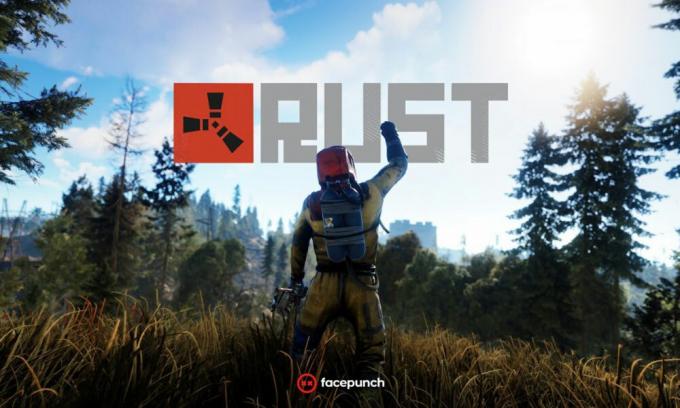
Tartalomjegyzék
-
1 A Rust Error kijavítása: Megszakadt a kapcsolat, vagy a csatlakozási kísérlet nem sikerült
- 1.1 1. Ellenőrizze az Internet-kapcsolatot
- 1.2 2. Ellenőrizze a játékfájlokat
- 1.3 3. Ellenőrizze, hogy a Rust Server fel / le van-e
A Rust Error kijavítása: Megszakadt a kapcsolat, vagy a csatlakozási kísérlet nem sikerült
Először is győződjön meg arról, hogy a Rust játékát frissítette a legújabb verzióra, és a Steam klienst is frissítette. Csak annyit kell tennie, hogy át kell mennie a Feladatkezelőbe, és teljesen le kell zárnia az összes Rust vagy Steam folyamatot. A háttérfolyamatok törlése után indítsa újra a Steam indítót, és frissülni fog. Ezután kattintson a Rust játékra, és megtalálja a Frissítés lehetőséget (ha frissítés elérhető).
1. Ellenőrizze az Internet-kapcsolatot
Ez az online játékok egyik leggyakoribb kérdése. A felhasználók többsége nem is törődik vele, de az alacsonyabb internetsebesség vagy az instabil kapcsolat a játék indításának hibáját vagy megszakadt hibát okozhat. Tehát először ellenőrizze az internetkapcsolat sebességét, mielőtt áttérne más módszerekre. Ha útválasztót használ, akkor azt javasoljuk, hogy kapcsolja be az áramellátást, vagy egyszerűen állítsa alaphelyzetbe. Miután elkészült, állítsa be újra az útválasztó kapcsolatot, és próbálja meg futtatni a játékot.
2. Ellenőrizze a játékfájlokat
Lehetséges, hogy a játékfájljai megsérülnek vagy hiányoznak, és ezért nem működik megfelelően a játék. Ha Ön is úgy érzi, hogy ez lehetséges, akkor ellenőrizze az alábbi lépéseket a játékfájlok ellenőrzéséhez.
- Indítsa el a Steamet a számítógépen.
- Válassza a Könyvtár menüpontot, és kattintson jobb gombbal a Rust elemre a Játékok listában.
- Kattintson a Tulajdonságok> Ugrás a helyi fájlokra elemre.
- Kattintson a Játékfájlok integritásának ellenőrzése ...
- Az ellenőrzési folyamat befejezése eltarthat egy ideig.
- Végül indítsa újra a Steamet, és indítsa el a játékot.
3. Ellenőrizze, hogy a Rust Server fel / le van-e
Előfordulhat az is, hogy egyes műszaki vagy karbantartási problémák miatt a Rust kiszolgáló nem működik vagy instabil. Ha a fenti módszerek egyike sem működött az Ön számára, akkor mindig keresse fel a Down Detector webhelyet, és keresse meg a Rust szót. Megmondja, hogy a játékkiszolgáló fent vagy le van-e, vagy vannak-e esetlegesen felmerülő problémák is.
Mégis, a kérdés továbbra is fennáll? Ezután vegye fel a kapcsolatot a Rust ügyfélszolgálattal és jelentse a problémát. Reméljük, hogy hasznosnak találta ezt az útmutatót. Bármilyen kérdés esetén tudassa velünk az alábbi megjegyzésben.
Subodh nagyon szeret tartalmat írni, legyen szó technikával kapcsolatos vagy más jellegűekről. Miután egy évig írt a tech blogon, lelkesedni kezd érte. Szereti a játékot és a zenehallgatást. A blogoláson kívül függőséget okoz a játék PC-k összeépítésében és az okostelefon szivárgásában.


![T385MUBU2ARF1, 2018. június, a Galaxy Tab A 8.0 2017 biztonságának letöltése [SM-T385M]](/f/3eef8b2b0d0a8d36aea96ce9ec77ab23.jpg?width=288&height=384)
![Stock ROM telepítése a Senseit W289-re [Firmware flash fájl]](/f/ced2a0bbf705b18bf9ac2b4b974fe9ce.jpg?width=288&height=384)